
小編發現此次更新會讓在某些特定Intel systems上存在錯誤,但是由于該版本推出沒多久就被官方撤回了,針對這一故障微軟官方自己給出了對應的解決方法,在下面winwin7一起和大家學習一下遇到該故障的解決方法。
win10 1809更新后提示:音頻輸出設備未安裝 的解決方法一:
1、使用管理員權限打開命令提示符。選擇“開始”按鈕,鍵入cmd,然后右鍵單擊列表中的“命令提示符”并以管理員身份運行。
2、在“命令提示符”中,鍵入以下命令:pnputil /enum-drivers 按下回車鍵執行;
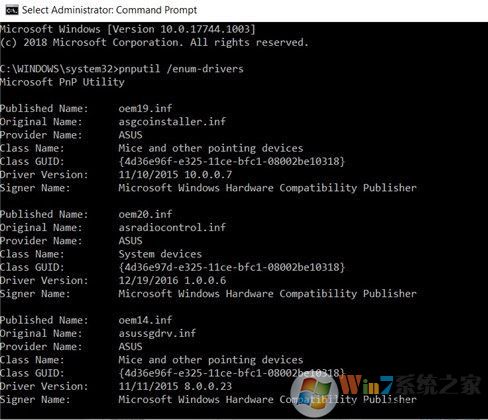
3、此時我們就可以看到很多硬件名稱:
Published Name: oemXXXX.inf
Original Name: intcaudiobus.inf
Provider Name: Intel(R) Corporation
Class Name: System
Class GUID: {4d36e97d-e325-11ce-bfc1-08002be10318}Driver Version: 08/22/2018 09.21.00.3755
Signer Name: Microsoft Windows Hardware Compatibility Publisher
在需要找到列出的oemXXXX.inf名稱(XXXX可以是任何數字)。你需要找到正確的匹配,否則你可能會刪轉除錯誤的驅動程序并最終破壞PC的其他功能。www.b2891.cn
4、找到驅動程序后,從admin命令提示符運行以下命令:
pnputil /delete-driver oemXXXX.inf /uninstall
在上面的例子中,oemXXXX.inf就是你之前發現的。
以上是一個解決方法,如果你覺得麻煩那么可以看一下方法二。
win10 1809更新后提示:音頻輸出設備未安裝 的解決方法二:
1、按下win+x打開超級菜單,點擊打開設備管理器,然后選擇系統設備;
2、找到Intel Smart Sound Technology driver (SST)(英特爾智能聲音技術驅動程序)--右鍵單擊并選擇“更新驅動程序”--從計算機中選擇瀏覽,然后選擇High Definition Audio(高清晰度音頻),然后點擊下一步,英特爾智能聲音技術(SST)驅動程序將消失,你應該會恢復音頻。
以上便是微軟官方給出的關于win10 1809更新后提示:音頻輸出設備未安裝 的解決方法,目前暫時沒有更好的解決方法,大家先這么將就一下吧。
相關文章:
win10插入耳機跳出來選擇插入的設備怎么隱藏?教你屏蔽win10音頻提示框
windows10 專業版 音頻設備圖形隔離占cpu該怎么辦?